時間 スタンプ画像 写真に思い出を追加し、写真がいつ撮られたか、そしてその出来事がいつ起こったかを示します。ただし、場合によっては、これらの写真の日付スタンパーが画像全体を見るのを妨げたり、写真の構成に影響を与えたりすることがあります。懐かしさと比較して、美しさも不可欠です。そこで、この記事では写真の日付スタンプを削除する4つの方法を紹介します。
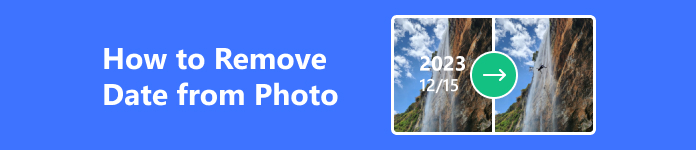
- パート 1: 画像の日付スタンプをオンラインで無料で削除する最良の方法
- パート 2: Photoshop で写真の日付スタンプを削除する方法
- パート 3: モバイル上の写真の日付を削除する
- パート 4: 写真の日付を削除する方法に関するよくある質問
パート 1: 画像の日付スタンプをオンラインで無料で削除する最良の方法
最高かつ最速のフォトスタンプリムーバーを使用したいですか?オンラインリムーバーが最良の選択です。 Apeaksoft無料ウォーターマークリムーバー は、背景がどんなに混雑していても、写真上のあらゆるオブジェクトを削除する Web サイトです。写真上の領域を選択できます。その後、この Web サイトは写真のタイムスタンパーやその他の不要なオブジェクトを独占的に検出、認識し、削除します。
 お薦め
お薦め- ウォーターマークなしで写真のタイムスタンプを無料で削除します。
- 元の画質を保ったまま、写真の日付スタンパーを消去します。
- 写真を拡大して、日付スタンパーを正確に認識します。
- タイムスタンパーを削除した後、元の品質の写真をダウンロードします。
ステップ1 に行く Apeaksoft無料ウォーターマークリムーバー をクリックして 今すぐ削除 このウェブサイトに写真を追加するにはボタンをクリックしてください。
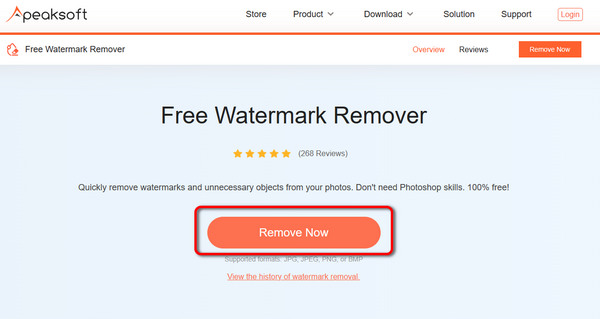
ステップ2 写真が追加されました。使用できます ブラシ 写真の日付スタンパーをカバーするツール。をクリックして右にスワイプします ブラシサイズ スライダーを使用してブラシ ツールを拡大します。日付をカバーしたら、 削除します
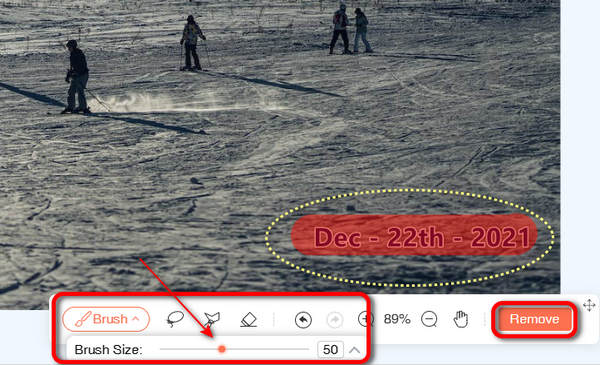
ステップ3 写真から日付が削除されました。 AI技術が写真を完璧に水増ししていることがわかります。次に、 ダウンロード 加工した写真を保存します。
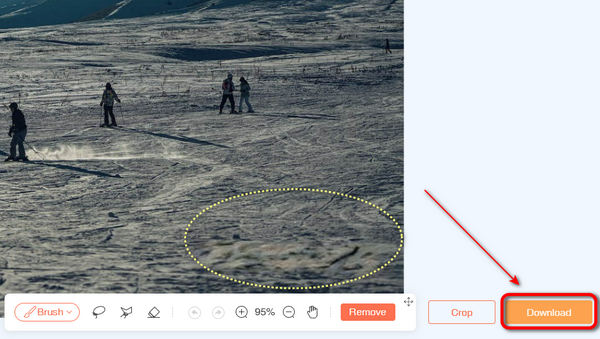
パート 2: Photoshop で写真の日付スタンプを削除する方法
オンライン ツールに失望し、AI 認識をもう信じられなくなった場合は、Photoshop を使用すると、自分でそれを行うことができます。 Photoshop は使いにくいと言われています。たとえば、プロのクリエイターのみ Photoshop で画像を鮮明にする、しかし必要なのは時間と学習だけです。
写真の日付スタンパーを削除する場合、Photoshop を使用すると、写真上のタイム スタンパーまたは不要なオブジェクトを正確に選択できます。バックグラウンドが忙しくなればなるほど、より多くの課題に直面することになります。写真編集スキルを向上させながら写真から日付を削除したい場合は、以下のガイドをお読みください。
ステップ1 Photoshop を開き、 File 左上隅のボタンをクリックし、 Open ボタンをクリックして、タイムスタンパー付きの写真を追加します。
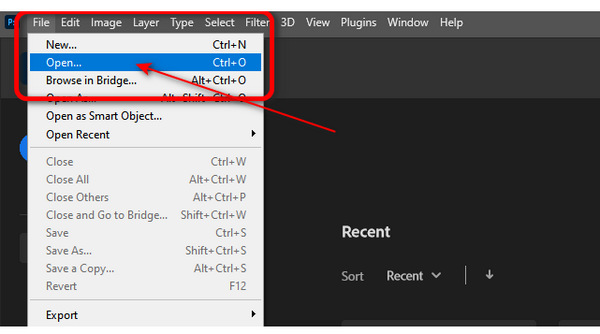
ステップ2 写真の日付スタンパーが小さく、背景が混雑している場合は、 ズームツール 左側のボタンを押し、キャンバス上で右にスワイプして写真を拡大し、日付を正確に選択します。

ステップ3 動画内で 選択 左側のツールをクリックし、 オブジェクト選択ツール
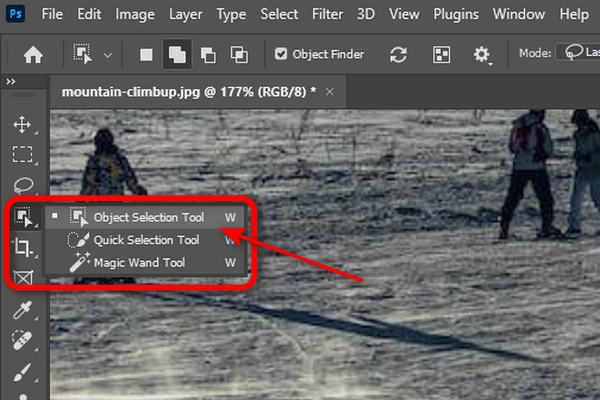
ステップ4 写真のタイムスタンパーを大まかに囲むように線を引くと、Photoshop がどれだけ正確にタイムスタンパーを選択できるかがわかります。

ステップ5 選択ツールは、現時点では日付の微妙な端を選択できません。心配しないで;クリック 編集 左上のボタンをクリックし、 埋める
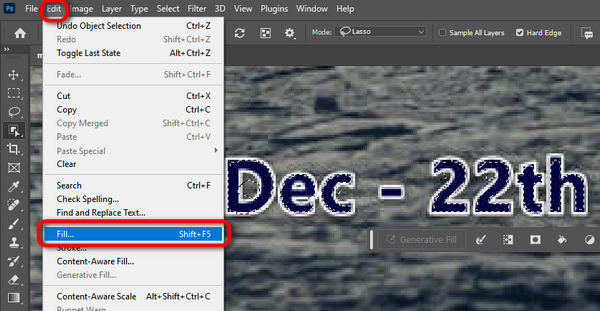
ステップ6 選択する 内容にそった [塗りつぶし]パネルで、 OK ボタン。写真から日付が削除された場所を埋め込みます。
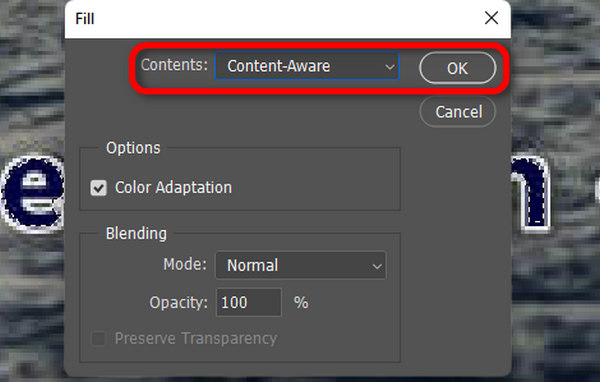
ステップ7 写真日付スタンパーは完全には剥がれませんので、そのままお使いいただけます。 オブジェクト選択ツール と 編集 日付を処理する機能。
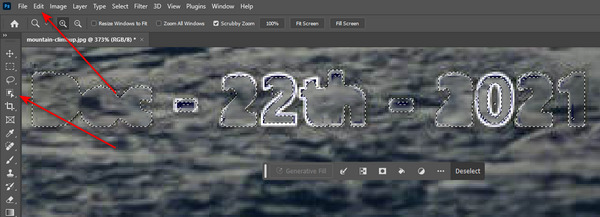
ステップ8 日付を削除する場合は、 File ボタン、次に 転送 & としてエクスポート 写真を保存するボタン。
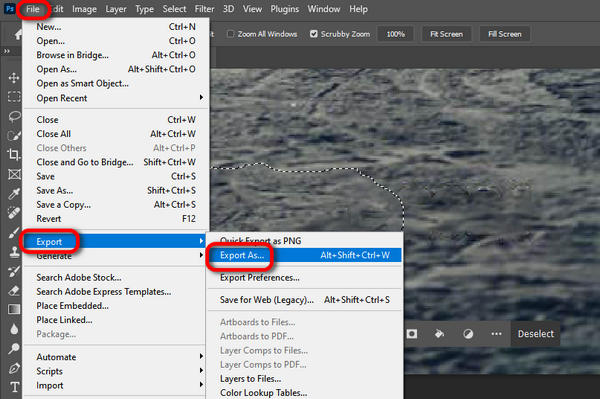
パート 3: モバイル上の写真の日付を削除する
携帯電話で多くのことを扱うことが増えているため、モバイルフォトスタンプリムーバーも必要です。 iPhone/Android の写真から日付を削除するにはどうすればよいですか? 写真レタッチ 便利で使いやすいアプリです。この AI ベースの写真エディターは日付や日付を削除できます。 写真から透かしを削除する 素早く。ただし、使用するとランダムに広告が表示されます。
ステップ1 Pic Retouch を開き、 オブジェクトを削除 ボタンをクリックし、アプリに追加する日付スタンパー付きの写真を選択します。をタップします。 AI削除
ステップ2 [オブジェクトの削除] ツールを使用すると、写真にブラシをかけて日付スタンパーを覆うことができます。次に、 削除します ボタン。しばらく待つと、写真の日付スタンパーが消えます。
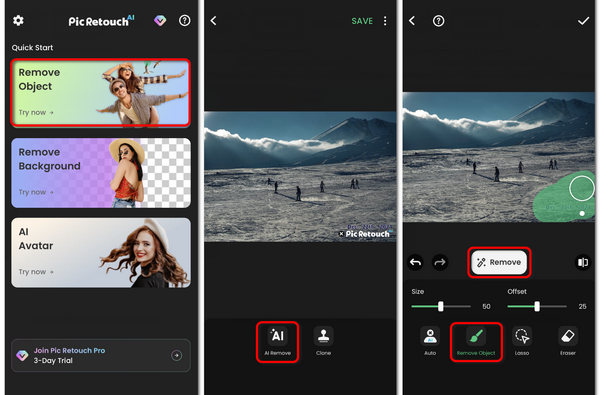
パート 4: 写真の日付を削除する方法に関するよくある質問
写真に日付スタンプが付いているのはなぜですか?
一部のカメラ アプリには、写真を撮った後にタイム スタンパーを追加する機能があります。しかし、とても懐かしいのですが、このスタンプに合わない写真もあります。したがって、フォトスタンプリムーバーが必要です。
写真編集者はスタンプを削除した後にどのように写真を埋め込むのでしょうか?
AI 技術がこのプロセスを引き受けます。 AI テクニックは、古い Photoshop から今日の多数のいわゆるワンクリック AI アプリに至るまで、常に存在します。それ以外の場合は、写真の一部をコピーし、写真の日付スタンパーを剥がした空白部分に貼り付ける必要があります。
写真から日付を削除すると歪みが生じるのはなぜですか?
おそらく、日付が大きく、背景が混雑しているため、使用している編集プログラムでは写真を完全に埋め込むことができません。 Photoshop で修正する方法を学ぶか、プロの写真編集者に頼ることができます。
まとめ
この記事では、強力な 3 つのことを紹介します。 写真スタンプリムーバー オンラインでもモバイル/デスクトップでも。 Pic Retouch は軽量のアプリですが、通常は広告が表示されます。 Photoshop は、長い学習曲線を必要とするプロ向けの編集ソフトウェアです。 Apeaksoft無料ウォーターマークリムーバー 写真の日付スタンパーを完璧に剥がす最良の方法です。写真を素早く処理して、元の画像の真の美しさを手に入れていただければ幸いです。



 iPhone データ復元
iPhone データ復元 iOS システム修復
iOS システム修復 iOS データ バックアップ&復元
iOS データ バックアップ&復元 iOS スクリーンレコーダー
iOS スクリーンレコーダー MobieTrans
MobieTrans iPhone 転送
iPhone 転送 iPhone データ消去
iPhone データ消去 WhatsApp 転送
WhatsApp 転送 iOS ロック解除
iOS ロック解除 フリー HEIC変換
フリー HEIC変換 iPhoneロケーションチェンジャー
iPhoneロケーションチェンジャー Android データ復元
Android データ復元 Android データ救出
Android データ救出 Android データ バックアップ&復元
Android データ バックアップ&復元 スマホ転送
スマホ転送 データ 復元
データ 復元 ブルーレイプレーヤー
ブルーレイプレーヤー Mac クリーナー
Mac クリーナー DVD 作成
DVD 作成 PDF 変換 究極
PDF 変換 究極 Windows パスワードリセット
Windows パスワードリセット 電話ミラー
電話ミラー 動画変換 究極
動画変換 究極 動画編集
動画編集 スクリーンレコード
スクリーンレコード PPT 動画 変換
PPT 動画 変換 スライドショー作成
スライドショー作成 無料ビデオコンバータ
無料ビデオコンバータ フリースクリーンレコーダー
フリースクリーンレコーダー フリー HEIC変換
フリー HEIC変換 無料ビデオ圧縮
無料ビデオ圧縮 無料PDF圧縮
無料PDF圧縮 無料オーディオコンバータ
無料オーディオコンバータ 無料オーディオレコーダー
無料オーディオレコーダー 無料ビデオジョイナー
無料ビデオジョイナー 無料画像圧縮機
無料画像圧縮機 無料背景消去
無料背景消去 無料画像アップスケーラー
無料画像アップスケーラー 無料透かし除去剤
無料透かし除去剤 iPhone スクリーンロック
iPhone スクリーンロック パズルゲームキューブ
パズルゲームキューブ





